Excel有隐藏行时进行复制的操作步骤
Excel这款应用大家熟悉吗?Excel有隐藏行时进行复制的使用操作吗?若还不会使用的话,现在就一起去了解一下Excel有隐藏行时进行复制吧!
Excel有隐藏行时进行复制的操作步骤
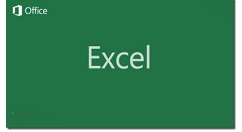
选取要复制的数据区域, 如图,4-8行被隐藏了,选择前4行进行复制,复制到D列第9行,下面可以看,隐藏的数据也显示出来了!

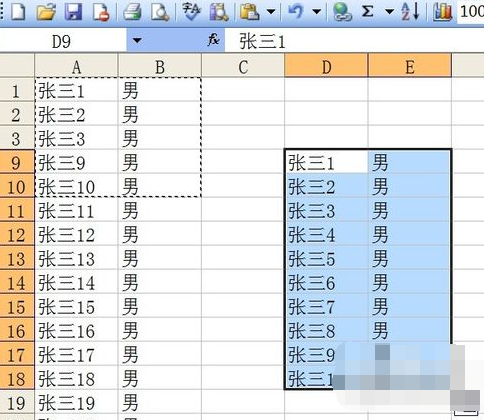
再次选择前4行, 如下图可以看到4-8行的行号被隐藏了,按照下面方式操作,就可只复制显示的内容;
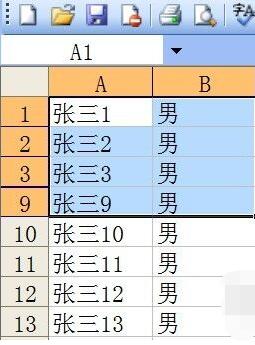
点击“编辑”菜单,选择“定位”,打开“定位对话框”;
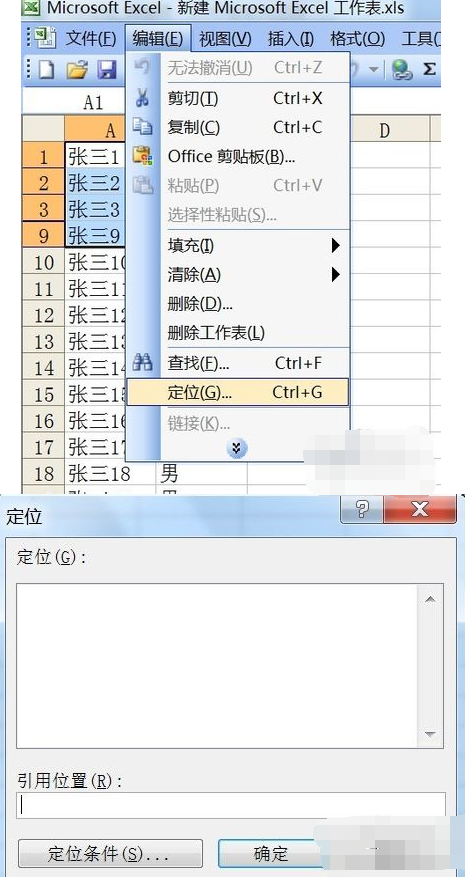
点击“定位条件”,打开“定位条件对话框”;

点击“可见 单元格”单选框进行选中;点击“确定”按钮;注意观察单元格现在被选择的状态;
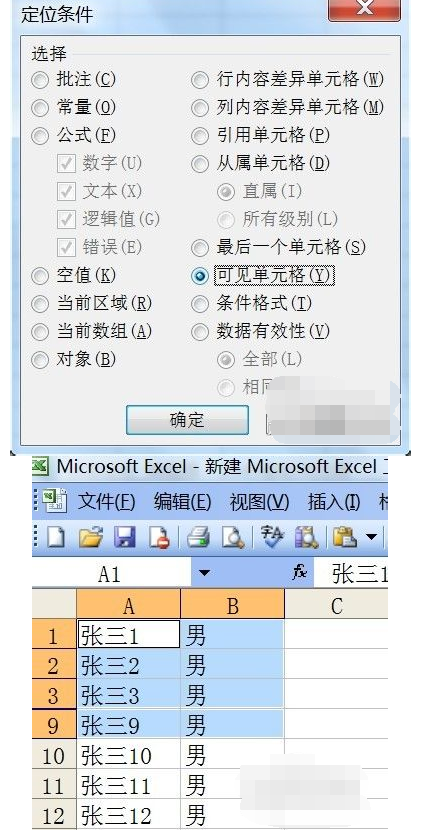
再次点击“编辑”菜单中的“复制”或按ctrl+c,再到D10单元格进行“粘贴”,看下情况会是怎么样。是不是隐藏的数据没有被复制出来。
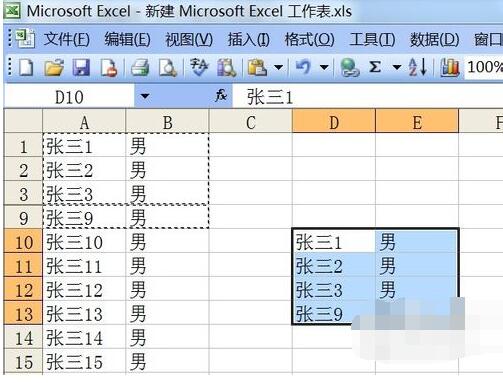
上文就讲解了Excel有隐藏行时进行复制的操作流程,希望有需要的朋友都来学习哦。
最新推荐
-
excel怎么把一列数据拆分成几列 excel一列内容拆分成很多列

excel怎么把一列数据拆分成几列?在使用excel表格软件的过程中,用户可以通过使用excel强大的功能 […]
-
win7已达到计算机的连接数最大值怎么办 win7连接数达到最大值

win7已达到计算机的连接数最大值怎么办?很多还在使用win7系统的用户都遇到过在打开计算机进行连接的时候 […]
-
window10插网线为什么识别不了 win10网线插着却显示无法识别网络

window10插网线为什么识别不了?很多用户在使用win10的过程中,都遇到过明明自己网线插着,但是网络 […]
-
win11每次打开软件都弹出是否允许怎么办 win11每次打开软件都要确认

win11每次打开软件都弹出是否允许怎么办?在win11系统中,微软提高了安全性,在默认的功能中,每次用户 […]
-
win11打开文件安全警告怎么去掉 下载文件跳出文件安全警告

win11打开文件安全警告怎么去掉?很多刚开始使用win11系统的用户发现,在安装后下载文件,都会弹出警告 […]
-
nvidia控制面板拒绝访问怎么办 nvidia控制面板拒绝访问无法应用选定的设置win10

nvidia控制面板拒绝访问怎么办?在使用独显的过程中,用户可以通过显卡的的程序来进行图形的调整,比如英伟 […]
热门文章
excel怎么把一列数据拆分成几列 excel一列内容拆分成很多列
2win7已达到计算机的连接数最大值怎么办 win7连接数达到最大值
3window10插网线为什么识别不了 win10网线插着却显示无法识别网络
4win11每次打开软件都弹出是否允许怎么办 win11每次打开软件都要确认
5win11打开文件安全警告怎么去掉 下载文件跳出文件安全警告
6nvidia控制面板拒绝访问怎么办 nvidia控制面板拒绝访问无法应用选定的设置win10
7win11c盘拒绝访问怎么恢复权限 win11双击C盘提示拒绝访问
8罗技驱动设置开机启动教程分享
9win7设置电脑还原点怎么设置 win7设置系统还原点
10win10硬盘拒绝访问怎么解决 win10磁盘拒绝访问
随机推荐
专题工具排名 更多+





 闽公网安备 35052402000376号
闽公网安备 35052402000376号